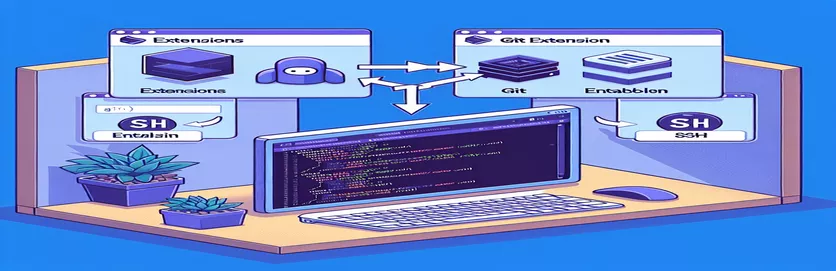
Depanarea problemelor cu extensiile Git în VS Code
Conectarea la un server la distanță prin SSH în Visual Studio Code poate duce uneori la probleme cu activarea anumitor extensii, cum ar fi extensia Git Base. Când această extensie este dezactivată în spațiul dvs. de lucru, vă poate împiedica să vedeți modificările în controlul sursei, provocând perturbări semnificative în fluxul dvs. de lucru.
În acest ghid, vom explora pașii necesari pentru a rezolva această problemă și vom asigura că extensia Git Base este activată corect pe serverul dvs. la distanță. Urmând aceste instrucțiuni, veți putea gestiona fără probleme modificările de control al sursei în VS Code.
| Comanda | Descriere |
|---|---|
| code --install-extension | Instalează o extensie specificată în Visual Studio Code. |
| ssh | Se conectează la un server la distanță în siguranță prin protocolul SSH. |
| exec | Execută o comandă shell dintr-un script Node.js. |
| code --list-extensions | Listează toate extensiile instalate în Visual Studio Code. |
| grep | Caută un model specific în textul de ieșire. |
| EOF | Marchează sfârșitul unui document aici într-un script shell. |
Rezolvarea problemelor cu extensiile Git în VS Code
Scripturile furnizate sunt concepute pentru a rezolva problema activării extensiei Git Base pe un server la distanță accesat prin SSH în Visual Studio Code. Primul script este un script Bash care se conectează la serverul de la distanță folosind ssh, iar apoi instalează extensia Git Base folosind code --install-extension comanda. Acest lucru asigură că extensia este instalată pe serverul de la distanță unde este găzduit spațiul dvs. de lucru. Utilizarea EOF marchează sfârșitul blocului de execuție a comenzii de la distanță în script.
Al doilea script este un script Node.js care verifică dacă extensia Git Base este instalată pe serverul de la distanță. Acesta folosește exec funcție pentru a rula comenzi shell din interiorul Node.js. Comanda code --list-extensions este executat pe serverul de la distanță prin ssh, iar rezultatul este filtrat folosind grep pentru a verifica prezența extensiei Git Base. Acest script vă ajută să verificați dacă extensia este instalată corect și oferă rezultate care pot fi utilizate pentru a diagnostica orice probleme.
Rezolvarea problemei cu extensia Git pe VS Code prin SSH
Script Bash pentru instalarea extensiei de bază Git pe serverul de la distanță
#!/bin/bash# Script to install Git Base extension on remote server via SSH# Define variablesREMOTE_USER="your_user"REMOTE_HOST="10.7.30.230"EXTENSION_NAME="gitbase"# Connect to remote server and install extensionssh ${REMOTE_USER}@${REMOTE_HOST} << EOFcode --install-extension ${EXTENSION_NAME}EOF
Remedierea problemei de vizibilitate a extensiei VS Code Git
Scriptul Node.js pentru a verifica depozitele Git și a sincroniza modificările
const { exec } = require('child_process');const remoteHost = '10.7.30.230';const user = 'your_user';const command = 'code --list-extensions | grep gitbase';exec(`ssh ${user}@${remoteHost} "${command}"`, (error, stdout, stderr) => {if (error) {console.error(`Error: ${error.message}`);return;}if (stderr) {console.error(`Stderr: ${stderr}`);return;}console.log(`Output: ${stdout}`);});
Înțelegerea problemelor cu extensiile de la distanță în VS Code
Un alt aspect crucial de luat în considerare atunci când lucrați cu Visual Studio Code și servere la distanță prin SSH este asigurarea că mediul de dezvoltare la distanță este configurat corespunzător. Adesea, extensiile precum Git Base nu sunt disponibile automat în mediul serverului la distanță, deoarece sunt configurate să ruleze în mediul local în mod implicit. Aceasta înseamnă că dezvoltatorii trebuie să instaleze și să activeze manual aceste extensii în mediul de la distanță pentru a-și menține fluxul de lucru de dezvoltare.
În plus, este important să păstrați software-ul și instrumentele serverului la distanță actualizate. Software-ul învechit de pe serverul de la distanță poate duce la probleme de compatibilitate, determinând eșuarea extensiilor sau un comportament imprevizibil. Asigurarea faptului că atât mediile locale, cât și cele de la distanță rulează versiuni compatibile ale Visual Studio Code și extensiile acestuia, poate ajuta la atenuarea acestor probleme și la simplificarea procesului de dezvoltare.
Întrebări și răspunsuri frecvente privind problemele cu extensiile la distanță VS Code
- De ce este dezactivată extensia Git Base în spațiul meu de lucru?
- Extensia este dezactivată deoarece trebuie să ruleze în Remote Extension Host. Instalați-l pe serverul de la distanță.
- Cum pot instala extensii pe un server la distanță prin SSH?
- Utilizați comanda code --install-extension urmat de numele extensiei după conectarea la server prin ssh.
- De ce nu pot vedea modificările mele în controlul sursei în VS Code?
- Acest lucru se poate datora faptului că extensia Git Base nu este activată pe serverul de la distanță.
- Ce înseamnă „Scanare folder pentru depozite Git” în VS Code?
- Înseamnă că VS Code încearcă să găsească depozitele Git în spațiul dvs. de lucru, dar este posibil să nu reușească dacă extensia nu este activată corect.
- Cum verific dacă extensia Git Base este instalată pe serverul de la distanță?
- Alerga code --list-extensions | grep gitbase pe serverul de la distanță prin ssh.
- Îmi pot gestiona extensiile din instanța locală VS Code?
- Da, dar pentru spațiile de lucru la distanță, trebuie să vă asigurați că extensiile sunt instalate pe serverul de la distanță.
- De ce este important să păstrați serverul la distanță actualizat?
- Software-ul învechit poate cauza probleme de compatibilitate, ceea ce duce la probleme cu extensiile.
- Cum actualizez software-ul serverului meu de la distanță?
- Utilizați managerul de pachete relevant pentru sistemul de operare al serverului dvs., cum ar fi apt-get pentru Ubuntu sau yum pentru CentOS.
- Pot folosi un alt editor de cod pentru dezvoltarea de la distanță?
- Da, dar Visual Studio Code oferă suport robust și extensii special pentru dezvoltarea de la distanță.
Rezumarea punctelor cheie
Rezolvarea problemelor cu extensia Git Base în Visual Studio Code atunci când vă conectați la un server la distanță implică asigurarea că extensia este instalată și activată pe serverul la distanță prin SSH. Utilizarea scripturilor pentru a automatiza procesul de instalare și verificare poate îmbunătăți semnificativ eficiența fluxului de lucru. Menținerea software-ului actualizat pe serverul de la distanță este, de asemenea, esențială pentru a preveni problemele de compatibilitate și pentru a asigura integrarea perfectă a instrumentelor de dezvoltare.